发布时间:2023-06-02 14: 47: 48
品牌型号:戴尔
系统: Windows 11
软件版本:Microsoft 365
Excel是一款功能强大的电子表格软件,可以用来处理各种数据和计算。在使用Excel时,有时我们需要对数据进行设置,比如设置小数点后保留两位有效数字,或者让小数点后的0不显示出来。这样可以使数据更加简洁和规范,也便于阅读和分析。本文将介绍Excel小数点后保留两位有效数字怎么操作, Excel小数点后的0不显示出来怎么办。
一、Excel小数点后保留两位有效数字
要让Excel小数点后保留两位有效数字,有两种方法可以实现:一种是通过设置单元格格式;另一种是通过使用ROUND函数。
方法一:设置单元格格式
这种方法比较简单,只需要几个步骤就可以完成。具体操作如下:
首先,在打开的表格中,选择要设置的单元格或者列,点击开始选项卡。
然后,点击数字格式功能,选择数值类型,在右侧的小数位数框中输入2,点击确定。
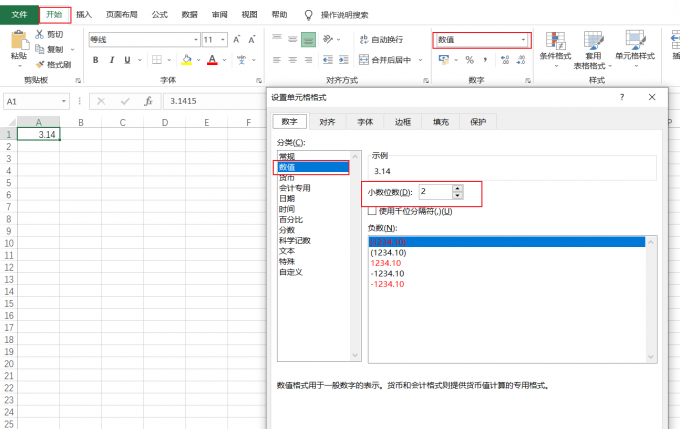
这样,选中的单元格或者列就会自动保留两位有效数字,多余的小数位会被四舍五入。
方法二:使用ROUND函数
这种方法需要使用Excel的公式功能,可以更加灵活地控制小数位数。具体操作如下:
首先,在需要保留两位有效数字的单元格中输入公式=ROUND(原数据,2),其中原数据可以是一个具体的数值,也可以是一个单元格的引用,2表示要保留的小数位数。
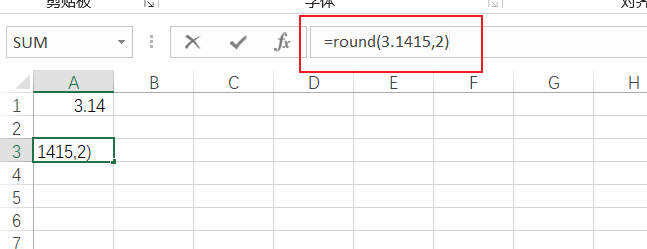
然后,按下回车键,就可以得到保留两位有效数字的结果。如果需要对多个单元格进行同样的操作,可以将第一个单元格拖动到其他单元格上,或者复制粘贴公式。
二、Excel小数点后的0不显示出来
有时候,我们不想让Excel小数点后的0显示出来,比如1.00显示为1,或者1.20显示为1.2。通过设置单元格格式即可完成。如果你想要显示小数点后的0,可以使用FIXED函数。
方法一:设置单元格格式去除0
这种方法和上面保留两位有效数字的方法类似,只需要改变一个设置就可以。具体操作如下:
首先,在打开的表格中,选择要设置的单元格或者列,点击开始选项卡。
然后,点击数字格式功能,选择自定义类型,在右侧的类型框中输入0.##,点击确定。
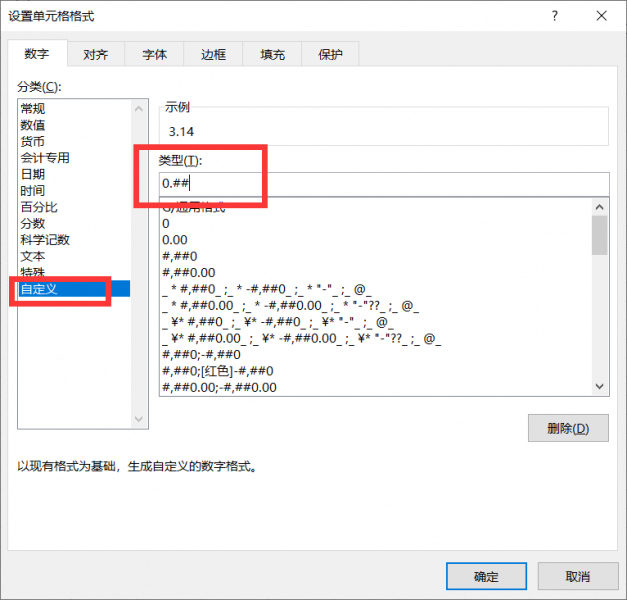
这样,选中的单元格或者列就会自动去掉小数点后多余的0。
方法二:使用FIXED函数保留0
这种方法需要使用Excel的公式功能,可以更加灵活地控制小数点部分的显示方式。具体操作如下:
首先,在需要显示小数点部分的单元格中输入公式=FIXED(原数据,2),其中原数据可以是一个具体的数值,也可以是一个单元格的引用,2表示要显示的小数位数。

然后,按下回车键,就可以得到显示两位小数点部分的结果。
如果需要对多个单元格进行同样的操作,可以将第一个单元格拖动到其他单元格上,或者复制粘贴公式。
FIXED函数的作用是将数值转换为文本格式,并且按照指定的小数位数进行四舍五入和补0。这样,即使单元格格式是常规或者数值,也可以强制显示小数点部分。
三、总结
以上就是Excel小数点后保留两位有效数字,Excel小数点后的0不显示出来的相关内容了。通过本文的介绍,我们了解了如何让Excel实现小数点后保留两位有效数字和小数点后的0不显示出来的功能。这两个功能可以帮助我们对数据进行格式化,使数据更加简洁和规范,也便于阅读和分析。我们可以根据自己的需要,选择合适的方法来实现这两个功能。希望本文对你有所帮助。
署名:蒋
展开阅读全文
︾
读者也喜欢这些内容:

Excel计算加减乘除混合运算方法 Excel计算加减乘除保留小数怎么算
Excel是一款非常好用的办公软件,在进行数据分析时,通过Excel我们可以轻松地计算财务报表、项目成本等,但对于很多初学者来说,每次涉及到数据计算都需要使用各种公式,想想就令人头疼,其实掌握了使用技巧,一点也不难,下面就来带大家了解一下Excel计算加减乘除混合运算方法,Excel计算加减乘除保留小数怎么算的相关内容。...
阅读全文 >

Excel怎么计算百分比保留两位小数 Excel怎么计算年龄
不知道小伙伴们有没有发现,随着Excel使用时间越长,就会愈来愈发现发现Excel功能的强大,这种强大不仅仅体现在公式和图表上,还包括数据输入和管理,因此对于初学者来说,掌握Excel的基本操作尤为重要,那么本篇就来详细介绍一下Excel怎么计算百分比保留两位小数,Excel怎么计算年龄的实用技巧,学会这些可以有效提高大家的工作效率。...
阅读全文 >

Excel单元格文字太长被遮住 Excel超出单元格内容怎么显示
在Excel单元格中输入较多文字内容时,Excel单元格文字太长被遮住,这样的表格看起来不够美观,数据查看起来也特别费劲,严重影响办公效率。遇到这种情况怎么解决,Excel超出单元格内容怎么显示?别担心,下面就一起来看看解决方法。...
阅读全文 >

PPT如何改变图片轮廓形状 PPT如何改变表格边框颜色
在日常的工作中,我们经常会使用PPT做演示文稿,在制作PPT时,除了要展示的内容,里面的插图和表格也是很重要的两项表现元素,我们可以通过多种方法来更改图片的轮廓形状以及表格样式,接下来就带大家来了解一下PPT如何改变图片轮廓形状,PPT如何改变表格边框颜色的相关内容。...
阅读全文 >